Menganalisis alur transaksi di antara snapshot perkiraan
Sebagai manajer penjualan, menganalisis aliran transaksi di antara snapshot membantu Anda mengidentifikasi transaksi yang bergerak ke arah yang benar dan transaksi yang perlu diperhatikan untuk memenuhi perkiraan penjualan Anda. Anda dapat menelusuri transaksi tertentu yang telah berkontribusi pada peningkatan atau penurunan komitmen perkiraan Anda. Analisis ini memungkinkan Anda untuk tindak lanjut dengan tim Anda dan melatih mereka tentang cara meningkatkan akurasi perkiraan Anda.
Persyaratan lisensi dan peran
| Jenis persyaratan | Anda harus memiliki |
|---|---|
| Lisensi | Dynamics 365 Sales Premium Informasi selengkapnya: Harga Dynamics 365 Sales |
| Peran keamanan | Peran penjualan utama apa pun, seperti tenaga penjualan atau manajer penjualan Informasi selengkapnya: Peran penjualan utama |
Melihat alur transaksi di antara snapshot
Prasyarat
Verifikasi bahwa setidaknya dua snapshot tersedia untuk perkiraan. Informasi selengkapnya: Lihat snapshot
Melihat dan memahami alur transaksi
Di aplikasi Pusat Penjualan, buka Prakiraan Performa>.
Pilih perkiraan, lalu pilih periode perkiraan untuk perkiraan.
Pilih tab Alur . Tab hanya tersedia jika Anda telah mengaktifkan snapshot.
Diagram sankey ditampilkan dengan perbandingan antara dua snapshot terbaru untuk prakiraan. Urutan kategori perkiraan tergantung pada bagaimana kolom perkiraan diatur dalam tampilan kisi.
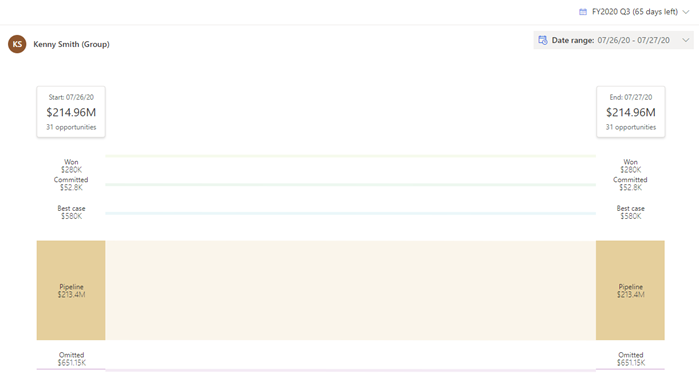
Untuk membandingkan snapshot, pilih Tanggal Mulai dan Akhir dari kalender. Pilih Terapkan.
Diagram diperbarui untuk menampilkan alur transaksi. Alur ditentukan berdasarkan kategori perkiraan peluang antara snapshot tanggal mulai dan tanggal akhir. Misalnya, jika peluang berada dalam status Berkomitmen pada tanggal mulai dan dipindahkan ke Menang pada tanggal akhir, Anda akan melihat alur peluang dari Berkomitmen ke Menang di diagram alur.
Kategori berikut dalam alur transaksi dihitung berdasarkan gerakan penawaran. Mari pahami mereka dengan skenario contoh. Katakanlah perkiraan Anda adalah untuk tahun fiskal dengan empat kuartal - mulai dari Januari-Maret (Q1), April-Juni (Q2), Juli-September (Q3), Oktober-Desember (Q4). Mari kita bandingkan snapshot 1 Juli dan 31 Agustus.
Kategori Prakiraan KETERANGAN Contoh Didorong keluar atau Ditarik masuk Kategori ini mencakup peluang yang dipindahkan selama periode snapshot karena alasan berikut: - Peluang yang berpindah dari satu penjual ke penjual lain dalam hierarki perkiraan.
- Peluang yang berpindah dari satu periode perkiraan ke penjual lain dalam kisaran tanggal perkiraan.
Perubahan kepemilikan: Dustin Ochs dan Amber Rodriguez adalah Manajer Penjualan yang melapor ke Kenny Smith. Beberapa peluang Dustin ditransfer ke Amber di antara tanggal mulai dan tanggal akhir. Peluang yang ditransfer muncul di bawah kategori Didorong keluar untuk Dustin dan Ditarik dalam kategori untuk Amber. Namun, tidak akan ada perubahan untuk Kenny karena gerakan ini berada dalam hierarki yang sama.Perubahan tanggal: Beberapa peluang Kenny Smith yang diperkirakan akan ditutup dalam Q3 pada 1Juli st telah pindah ke Q4 pada 31 Agustus. Peluang ini ditampilkan di bawah kategori Didorong keluar dalam snapshot tanggal akhir. Penawaran Baru Peluang baru yang ditambahkan di antara tanggal mulai dan berakhir snapshot muncul sebagai Penawaran Baru di kolom Snapshot tanggal mulai. Peluang yang dibuat antara 1 Juli hingga 31 Agustus. Dihapus Peluang yang telah keluar dari perkiraan karena salah satu alasan berikut: - Perkiraan tanggal tutup peluang telah keluar dari rentang tanggal perkiraan.
- Peluang dihapus.
- Peluang telah keluar dari hierarki perkiraan
- Peluang yang dipindahkan ke tahun fiskal berikutnya.
- Peluang yang telah beralih dari organisasi Kenny Smith ke organisasi Olivia Wilson.
Arahkan kursor ke kategori prakiraan di tumpukan untuk melihat ringkasan kategori, termasuk kategori prakiraan dengan tanggal snapshot, jumlah anggaran gabungan, dan jumlah peluang yang memengaruhi jumlah agregat. Selain itu, aliran disorot untuk menunjukkan bagaimana peluang Trending antara snapshot.
Untuk melihat peluang yang mendasarinya, pilih kategori perkiraan di tumpukan. Peluang ditampilkan di kisi dengan perbandingan berdampingan tentang bagaimana data terperinci untuk setiap peluang — seperti kategori pemilik, nilai, tanggal, dan ramalan — diubah dalam kolom dari tanggal mulai hingga tanggal berakhir.
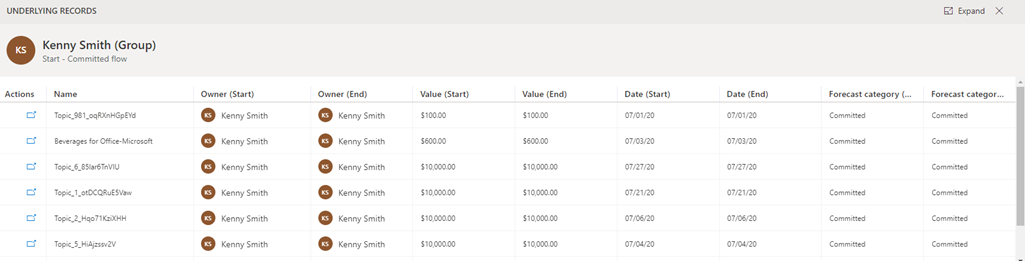
Anda dapat mengedit peluang secara inline. Namun, di kolom Tindakan , pilih ikon navigasi yang sesuai dengan peluang yang ingin Anda edit. Perubahan yang tersimpan tidak akan mempengaruhi status peluang dalam snapshot, karena snapshot diambil pada suatu momen dalam waktu dengan menggunakan data beku.
Alur transaksi siapa yang saya lihat?
Anda dapat mengidentifikasi apakah alur yang dipilih adalah untuk tim atau individu dengan melihat judul alur transaksi:
Jika nama judul berisi Nama Pengguna (Grup), Anda melihat alur transaksi tim pengguna.
Jika nama judul hanya berisi Nama pengguna, Anda melihat alur transaksi masing-masing pengguna.
Melihat alur transaksi pengguna lainnya tergantung pada hierarki penjualan yang ditentukan untuk Anda. Untuk mempelajari lebih lanjut, lihat Prakiraan dan hierarki penjualan.
Tidak dapat menemukan opsi di aplikasi?
Ada tiga kemungkinan:
- Anda tidak memiliki lisensi atau peran yang diperlukan.
- Administrator Anda belum mengaktifkan fitur tersebut.
- Organisasi Anda menggunakan aplikasi kustom. Tanyakan langkah-langkah yang tepat kepada administrator Anda. Langkah-langkah yang dijelaskan dalam artikel ini khusus untuk aplikasi Pusat Penjualan dan Sales Professional yang siap digunakan.
Baca juga
Melihat snapshot
Mengambil snapshot secara otomatis
Tentang prakiraan premium
